win10系统下ppt2010文件过大怎么办
win10系统下ppt2010文件过大怎么办?一位用户反馈自己因为工作需求经常需要制作PPT,可是制作完成后发现文件非常大,感觉非常烦恼。那么,ppt2010文件过大如何压缩?下面,系统城小编就为你提供ppt2010如何压缩文件的方法!
步骤如下:
1、打开需要压缩的ppt文件目录,并查看PPT文件的属性(图中文件大小为56.7MB);
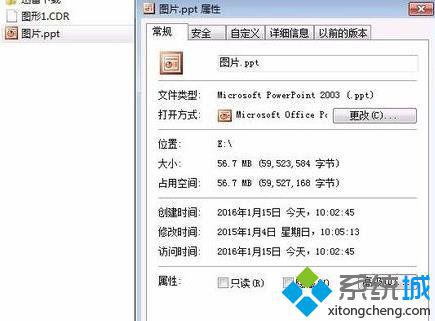
2、双击打开该PPT,选中其中任意一张幻灯片里的图片;

3、双击该图片,会弹出设置图片格式窗口,点击下方的“压缩”按钮;

4、选择应用于“文档中的所有图片”,更为分辨率为“Web/屏幕”,点击确定;
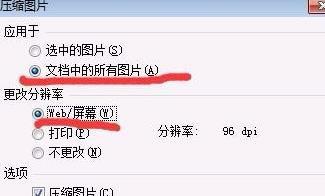
5、返回设置图片格式,点击确定;
6、点击保存按钮,退出PowerPoint;
7、再查看该PPT文件的属性,可以看到文件大小已经变为4.48MB,至少压缩了10倍。
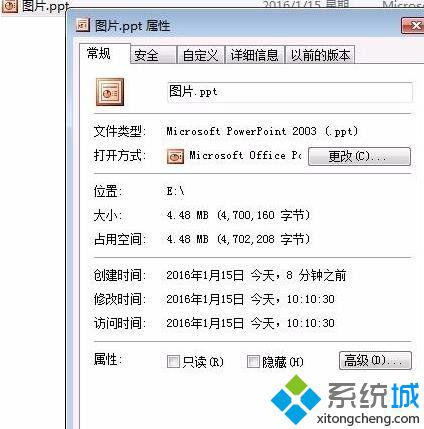
win10系统下压缩ppt2010文件的方法就为大家介绍到这里了。方法并不复杂,有同样需求的朋友们,赶紧也动手操作看看吧!
相关教程:ppt缩小文件大小我告诉你msdn版权声明:以上内容作者已申请原创保护,未经允许不得转载,侵权必究!授权事宜、对本内容有异议或投诉,敬请联系网站管理员,我们将尽快回复您,谢谢合作!










